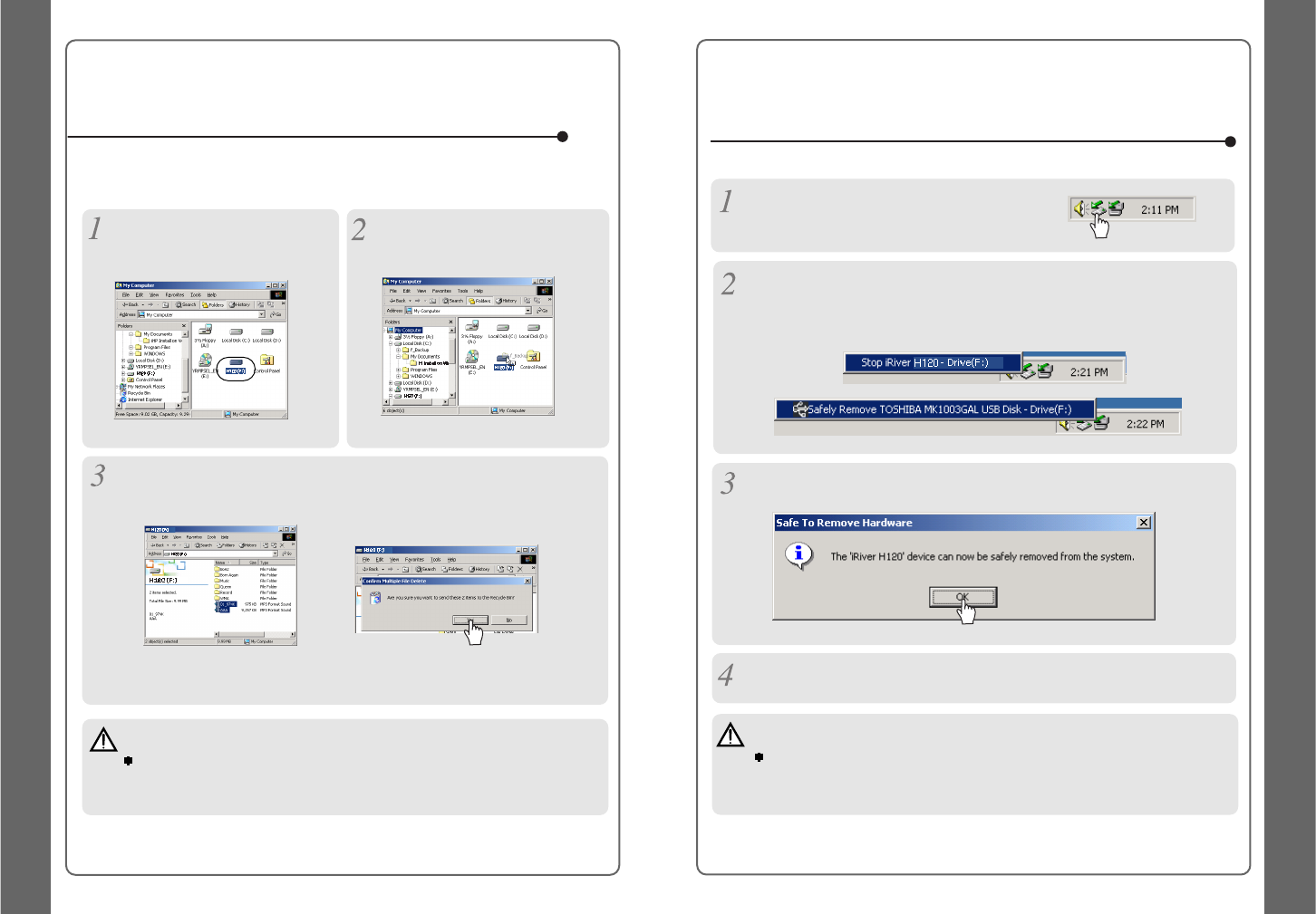SO VERWENDEN SIE DEN PLAYER ALS TRAGBARES
SPEICHERGERÄT
SO TRENNEN SIE DIE VERBINDUNG ZWISCHEN PLAYER
UND PC
Wenn der Player nicht mit dem PC verbunden ist, schließen Sie ihn an.
(Siehe Seite 10.)
Der Player wird im Windows
Explorer als neues Laufwerk
angezeigt.
Der H120 verhält sich im Windows Explorer wie eine zusätzliche Festplatte.
Es können Dateien kopiert, gelöscht werden usw.
Hinweis
Wenn der H120 über einen längeren Zeitraum mit dem Computer verbunden
ist, sollten Sie das Netzteil anschließen. Bei geringer Batterieladung kann die
Funktionsfähigkeit des H120 beeinträchtigt werden.
Verschieben Sie Dateien vom PC
per Drag & Drop auf den H120-
Player.
Um Dateien oder Ordner vom H120 zu löschen, wählen Sie die zu
löschenden Dateien bzw. Ordner aus, und drücken Sie auf der Tastatur die
Taste „Entf“. Klicken Sie auf „Ja“, um das Löschen zu bestätigen.
Klicken Sie in der Taskleiste auf das Symbol
„Hardware sicher entfernen“.
Bestätigen Sie die angezeigte Meldung zum Entfernen der Hardware, und
klicken Sie dann auf „OK“.
Entfernen Sie das USB-Kabel vom H120 und dem PC.
Klicken Sie auf „Stop iRiver H120-Driver(X)“(iRiver H120-Driver(X) beenden)
bzw. „Safely Remove TOSHIBA MK1 3GAL USB Disk Drive(X:)“(TOSHIBA
MK1 3GAL USB Disk Drive(X:) sicher entfernen). (Dabei ist X der
Laufwerksbuchstabe des H120)
VERWENDUNG ALS TRAGBARES SPEICHERGERÄT
12
TRENNEN DER VERBINDUNG ZWISCHEN H120 UND PC
13
Achtung
Trennen Sie den Player nicht vom PC, wenn das Laufwerk verwendet wird.
Schließen Sie alle Vorgänge zum Kopieren von Dateien oder zum Erstellen
von Datenbanken ab, bevor Sie den H120 vom PC trennen.